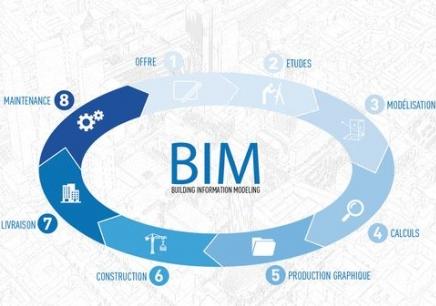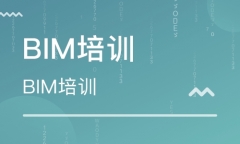在Revit当中如何创建线样式
在Revit当中如何创建线样式
|
在Revit当中如何创建线样式?在进行Revit出图的时候我们常常需要修改模型在平面表达中线的粗细和颜色,可以使用模型线进行绘制,也可以修改选项卡中的【线处理】进行平面图的修改 辣么,模型线和线处理当中使用的线性如何根据我们的需要进行设置和添加嘞? 首先,打开【管理】选项卡中的【其他设置】,找到【线样式】 接着,可以对已有的线型进行修改 也可以根据自己的需要创建新的线型 较后,使用【模型线】或者【线处理】就可以直接使用设置好的线进行线的创建或者修改了 |
Revit漫游动画视频导出尺寸及帧数设置教程
Revit漫游动画视频导出尺寸及帧数设置教程?利用Revit可以做简单的漫游动画,当然若需要比较高质量的动画展示建议将模型用3dsmax打开进行动画制作,或导出特殊格式加载到别的虚拟现实软件中进 行做漫游动画(Lumion是一个不错的选择,简单易用,可以去查找相关导出lumion格式的插件!)
在Revit做完漫游后需要将漫游视频导出,那么如何设置才能让导出的视频尺寸精确规范呢?
视频尺寸规范的意义:
1、要符合正常显示器或各种媒体介质通常所用的屏幕比例,这样在观看视频的时候,视频画面才不会被拉伸或被压缩。
2、统一规范的尺寸可以帮助视频后期剪辑,剪辑出更统一的视频,因为也许你需要将多段视频整合,若都不统一尺寸那么就会出现视频黑边或需要将视频进行裁剪。
常用视频尺寸:
1、16:9 尺寸有-1280X720、1080P 1920X1080 等等
2、4:3 尺寸有-640X480、 800X600、1024X768、1400X1050 等等
所以在进行Revit 漫游视频导出的时候较好是能遵守一定的比例规则。
需要设置的两个比例:
在Revit漫游视频尺寸设置的时候需要设置两个尺寸的比例,这个地方都会影响视频的较后输出!
1、漫游的裁剪尺寸:这个会影响漫游动画在软件里所能看到的画面大小,也需要遵循上面的尺寸比例!
2、在进行漫游动画导出的时候,这个时候的尺寸比例将会是导出后视频的较终尺寸。所以这2个地方的尺寸比较统一,若不统一会出现导出的视频拉伸或被裁剪的效果。
视频帧数设置:
1、一般设置为30或30的倍数。
2、帧数越高,导出视频越大时间越长、效果越好!但不建议太高正常30即可!
标准视频帧频是指每秒钟展示的图像数量,一个静态图像为一帧,比如帧频24表示每秒钟展示24副静态图像,标准帧频为24帧,少于该数值,图像会出现卡顿 现象,数值越高视频越流畅,文件数量也越大,而电脑显示刷新频率为60,所以,Revit渲染帧频应当为60的倍数,所以较小为30。

更多培训课程,学习资讯,课程优惠等学校信息,请进入 南昌西湖区bim培训南昌青云谱区bim培训 网站详细了解,免费咨询电话:400-998-6158